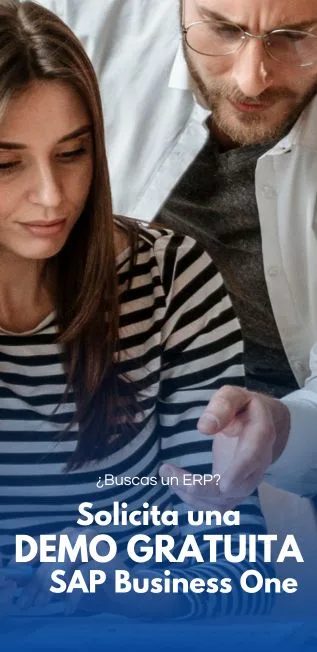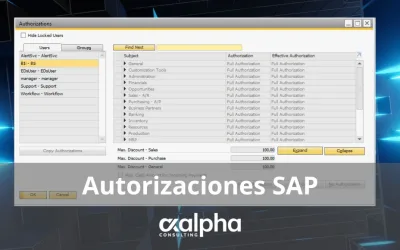¿Cómo generar una factura de cliente en SAP Business One?
Vídeo tutorial del canal de Axalpha Consulting “Tutoriales SAP Business One”.
Este vídeo tutorial trata de como generar facturas de cliente en SAP Business One.
Resumen de pasos que trata el vídeo tutorial:
- Seleccionar el interlocutor comercial
- Seleccionar la clase de factura: factura de artículo o factura de servicio (búsqueda por código de artículo, por nombre o por descripción de producto)
- Modificar precio por unidades establecido.
- Añadir la factura al sistema.
Link al video:
Seleccionar interlocutor comercial
Existen 2 formas de seleccionar el interlocutor comercial:
- Colocando el código del cliente en el campo “Cliente”
- Colocando el nombre en el campo “Nombre”
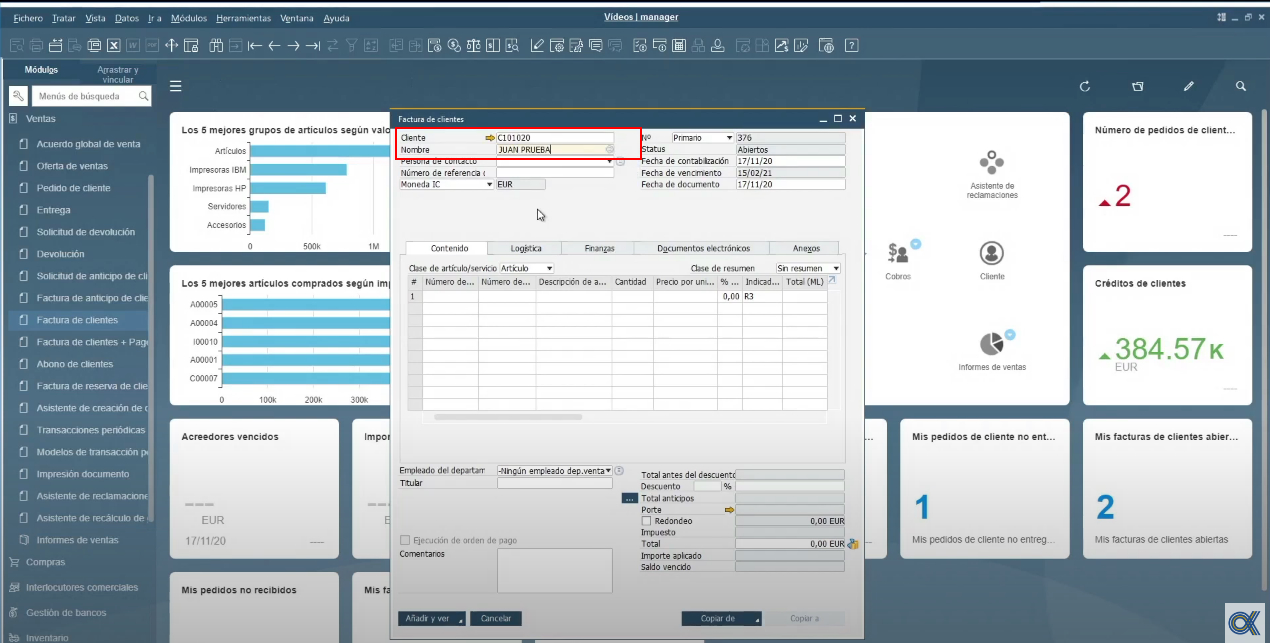
Seleccionar la clase de factura
- Factura de artículo: Productos físicos
- Factura de servicio: Servicio
Al igual que el IC, existen varias formas de seleccionar el “Producto” o “Servicio”. O bien por el código del “Producto” o “Servicio” o bien por la “Descripción”.
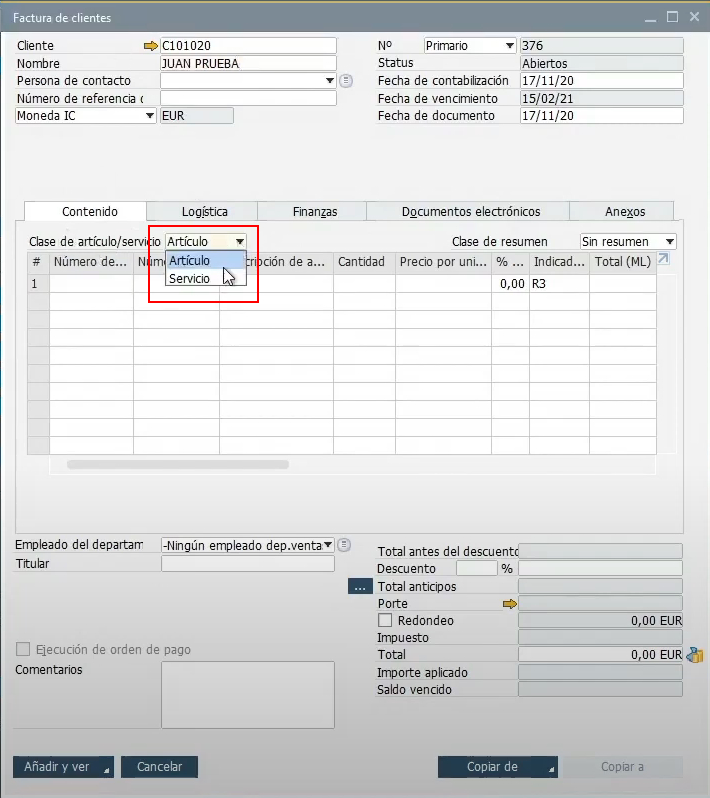
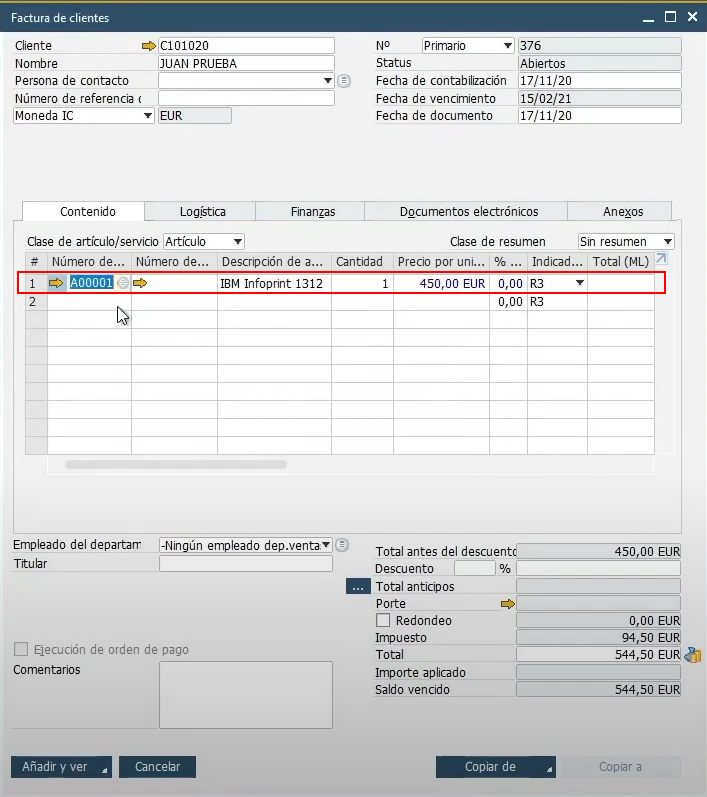
Modificar precio por unidades establecido
Hay productos que ya tienen un precio/u establecido desde el maestro por lo que al introducir el producto nos aparece ya su precio. Este se puede cambiar de todas formas desde el recuadro de “Precio por unidad”.
SAP Business One calcula automáticamente los totales y los impuestos.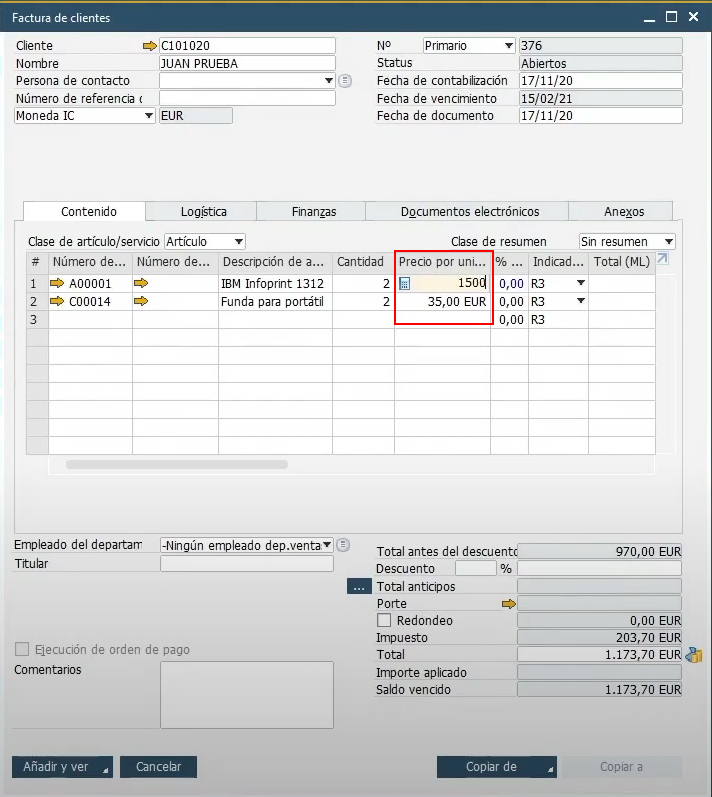
Añadir la factura al sistema
Una vez rellenados los datos de la factura se debe hacer click en el botón “Añadir y ver” para añadir la factura al sistema. Sale una advertencia de SAP Business One que nos avisa que tras la creación el documento no podrá modificarse. Debemos “aceptar” y tras esto ya se habrá creado la factura en SAP Business One.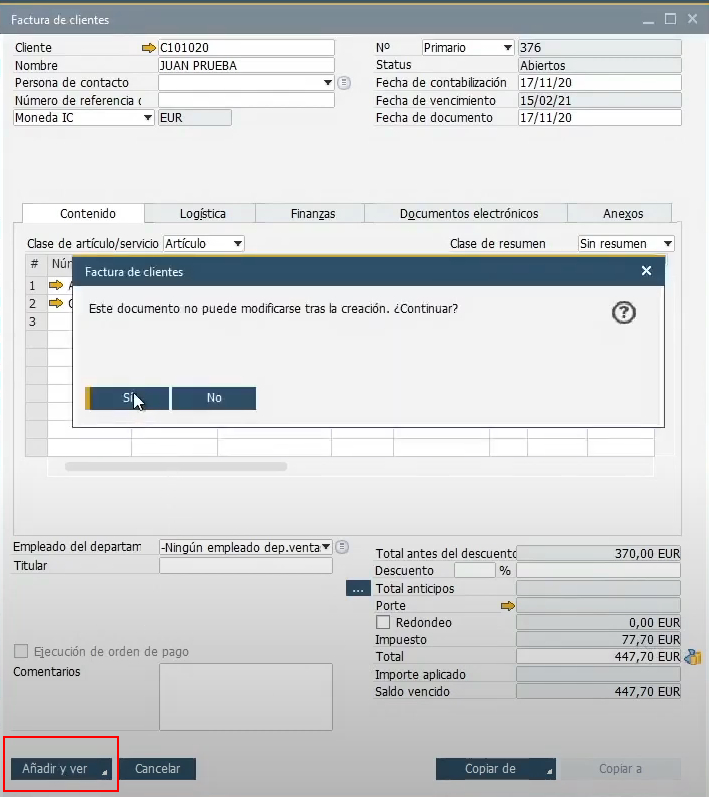
Os invitamos a suscribiros en el canal para recibir notificaciones de nuevos videos, material útil y noticias de interés en el mundo SAP Business One, Beas y módulos AX especializados.
¿Quieres más información acerca de nuestros productos y servicios?